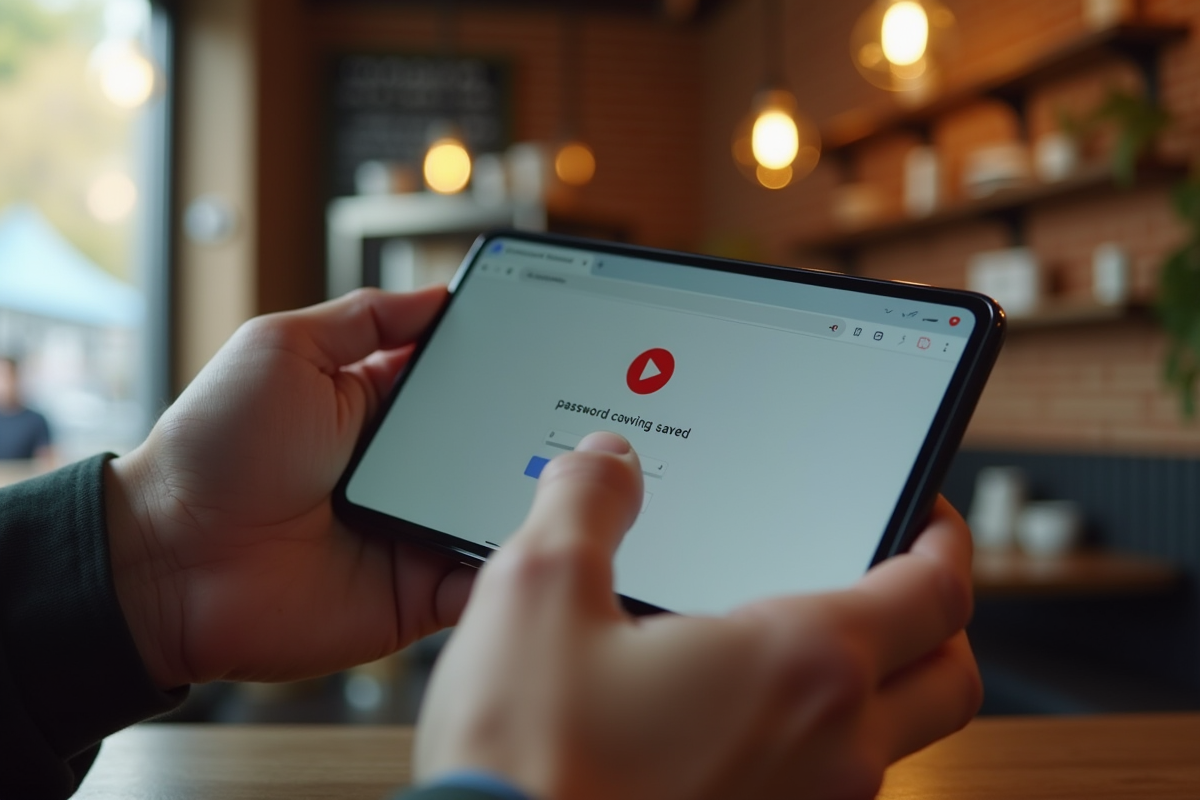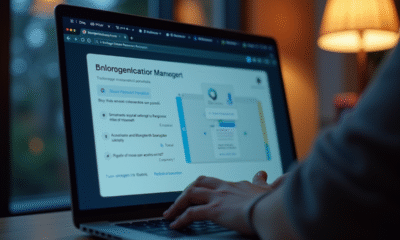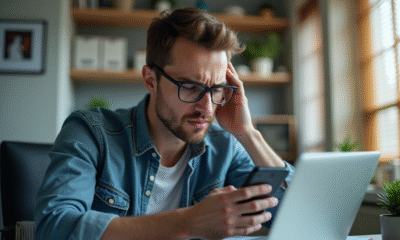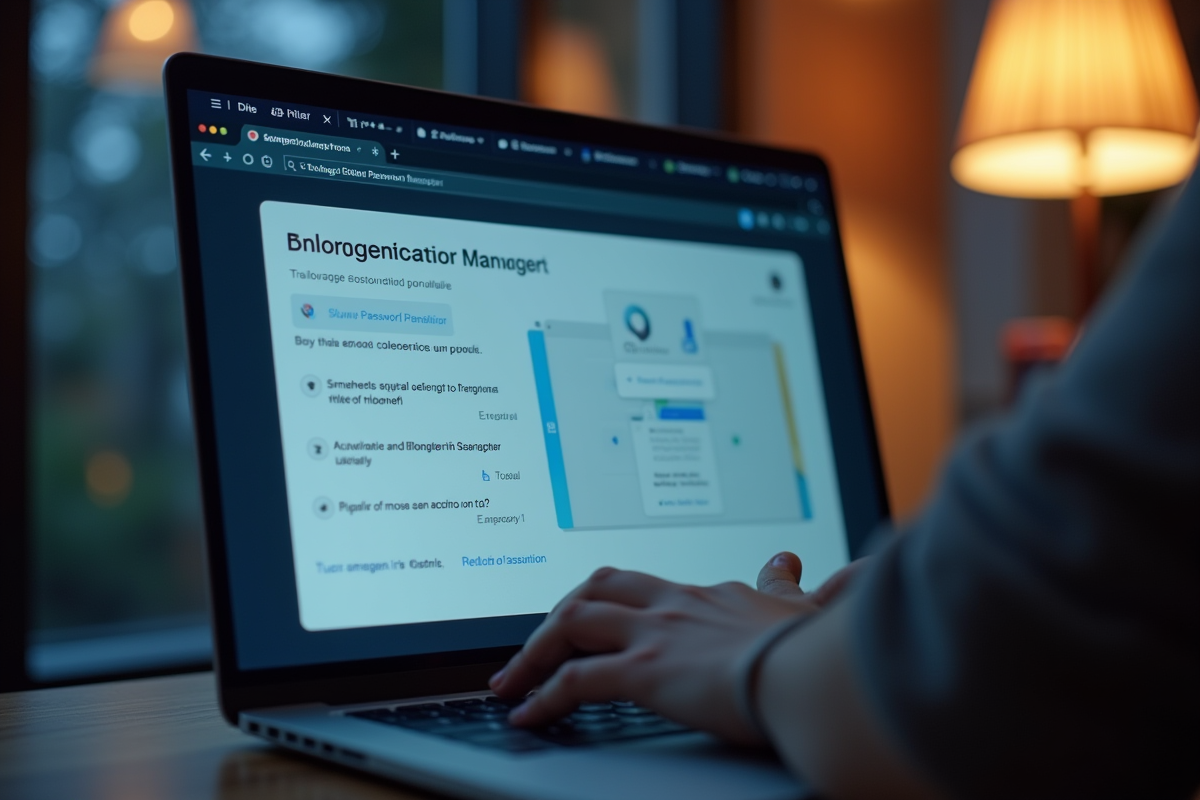
Sécurité internet : Faut-il stocker les mots de passe dans Chrome ?
En naviguant sur Internet, il est courant de se connecter à une multitude de sites web nécessitant chacun un mot de passe. Chrome, le navigateur de Google, propose une fonctionnalité pour stocker ces mots de passe, facilitant ainsi la gestion des identifiants. Cette commodité soulève des questions de sécurité et de confidentialité.
D’un côté, stocker les mots de passe dans Chrome permet un accès rapide et simplifié, évitant les oublis fréquents. D’un autre côté, cela peut représenter un risque si le navigateur est compromis, exposant les informations sensibles aux cyberattaques. La question se pose alors : cette praticité vaut-elle le potentiel danger ?
A voir aussi : Déblocage de la mise à jour : méthodes efficaces et solutions pratiques
Plan de l'article
Les risques de stocker ses mots de passe dans Chrome
L’usage de la fonctionnalité de stockage des mots de passe dans Chrome n’est pas sans risques. Effectivement, les failles de sécurité et les vulnérabilités des systèmes peuvent rendre vos mots de passe accessibles aux cybercriminels. Voici les principaux dangers :
- Accès non autorisé : Si quelqu’un obtient l’accès physique à votre ordinateur ou réussit à pirater votre session utilisateur, il pourrait aisément consulter et exporter vos mots de passe stockés dans Chrome.
- Failles de sécurité : Les vulnérabilités du navigateur ou des extensions installées peuvent être exploitées pour accéder à vos données sensibles. Récemment, plusieurs failles critiques ont été découvertes, mettant en lumière les risques potentiels d’une telle pratique.
- Synchronisation : La fonctionnalité de synchronisation de Chrome, qui permet de retrouver vos mots de passe sur différents appareils, peut aussi représenter une menace. Si votre compte Google venait à être compromis, l’ensemble de vos mots de passe serait à la merci des attaquants.
Mesures de précaution
Pour minimiser les risques, suivez ces recommandations :
A découvrir également : Fiabilité de Google Authenticator : pourquoi utiliser cette application d'authentification à double facteur ?
- Utilisez un gestionnaire de mots de passe dédié : Des solutions comme LastPass ou 1Password proposent des niveaux de sécurité supérieurs à ceux de Chrome.
- Activez l’authentification à deux facteurs (2FA) : Cette méthode ajoute une couche de sécurité supplémentaire, rendant l’accès à vos comptes plus difficile pour les pirates.
- Restez vigilant : Mettez régulièrement à jour votre navigateur et soyez attentif aux éventuelles alertes de sécurité.
La sécurité de vos mots de passe repose sur une gestion rigoureuse et l’adoption de bonnes pratiques. Ne négligez pas ces mesures pour assurer une protection optimale de vos données.
Les avantages et inconvénients des gestionnaires de mots de passe intégrés
Les gestionnaires de mots de passe intégrés, comme celui de Chrome, offrent une commodité indéniable. Voici les principaux avantages :
- Facilité d’utilisation : La mémorisation automatique permet un gain de temps considérable. Vous n’avez plus besoin de retenir chaque mot de passe ou de les noter manuellement.
- Accessibilité : Grâce à la synchronisation via le compte Google, vos mots de passe sont disponibles sur tous vos appareils, facilitant ainsi les connexions multi-plateformes.
- Intégration transparente : Le gestionnaire intégré s’intègre parfaitement à l’écosystème Chrome, proposant automatiquement les mots de passe lors des connexions.
Mais ces avantages s’accompagnent aussi de plusieurs inconvénients non négligeables :
- Risques de sécurité : En cas de compromission de votre compte Google, tous vos mots de passe deviennent vulnérables. La centralisation des données présente un point de faiblesse évident.
- Fonctionnalités limitées : Comparés aux gestionnaires de mots de passe spécialisés, les options de Chrome restent basiques. Vous ne bénéficiez pas des fonctionnalités avancées comme la surveillance des violations de données ou la génération de mots de passe robustes.
- Dépendance au navigateur : En choisissant de stocker vos mots de passe dans Chrome, vous vous limitez à un seul navigateur. Cela peut poser problème si vous utilisez régulièrement d’autres navigateurs ou plateformes.
Considérez ces éléments pour décider si le gestionnaire intégré de Chrome répond à vos besoins en matière de sécurité et de praticité. Une évaluation minutieuse des avantages et des risques vous permettra de faire un choix éclairé.
Comment sécuriser les mots de passe enregistrés dans Chrome
Pour ceux qui choisissent de stocker leurs mots de passe dans Chrome, quelques mesures peuvent renforcer la sécurité de ces informations sensibles. Activez l’authentification à deux facteurs (2FA) pour votre compte Google. Cette méthode ajoute une couche de protection supplémentaire en demandant une vérification secondaire, souvent via un code envoyé sur votre téléphone, chaque fois que vous vous connectez.
Utilisez un mot de passe principal robuste pour votre compte Google. Un mot de passe long, incluant des caractères spéciaux, des chiffres et des majuscules, rendra votre compte plus difficile à pirater. Changez-le régulièrement pour minimiser les risques.
Maintenez Chrome à jour. Les mises à jour incluent souvent des correctifs de sécurité qui protègent contre les nouvelles vulnérabilités. Pour vérifier si votre navigateur est à jour :
- Cliquez sur le menu en haut à droite (trois points verticaux).
- Sélectionnez ‘Aide’ puis ‘À propos de Google Chrome’.
- Chrome recherchera automatiquement les mises à jour et les installera.
Examiner et gérer les autorisations
Vérifiez les autorisations des extensions. Certaines extensions malveillantes peuvent accéder à vos mots de passe. Pour gérer les extensions :
- Accédez au menu Chrome, puis sélectionnez ‘Plus d’outils’ et ‘Extensions’.
- Désactivez ou supprimez les extensions inutiles ou suspectes.
Activez les alertes de sécurité dans Chrome. En cas de compromission de vos mots de passe, le navigateur peut vous alerter et vous recommander de les changer immédiatement. Pour activer cette fonctionnalité :
- Ouvrez les paramètres de Chrome.
- Accédez à la section ‘Mots de passe’.
- Activez ‘Alerter lorsque des mots de passe sont exposés lors d’une violation de données’.
Alternatives pour une gestion sécurisée des mots de passe
Si vous cherchez des solutions plus robustes que le stockage des mots de passe dans Chrome, plusieurs alternatives existent pour sécuriser vos informations sensibles. Les gestionnaires de mots de passe dédiés offrent une sécurité accrue et des fonctionnalités avancées. Voici quelques options à considérer :
Les gestionnaires de mots de passe populaires
- LastPass : Ce service propose un coffre-fort chiffré pour stocker vos mots de passe et autres informations sensibles. Il offre aussi une fonctionnalité d’audit de sécurité pour vérifier la robustesse de vos mots de passe.
- 1Password : Connue pour son interface intuitive, cette solution permet de générer, stocker et remplir automatiquement des mots de passe complexes. Elle propose aussi une option de partage sécurisé pour les équipes.
- Dashlane : En plus de gérer vos mots de passe, Dashlane offre une surveillance du dark web et vous alerte en cas de compromission de vos données. La synchronisation entre appareils est aussi un atout majeur.
Fonctionnalités de sécurité avancées
Les gestionnaires de mots de passe dédiés intègrent souvent des fonctionnalités de sécurité supplémentaires pour protéger vos données.
- Chiffrement de bout en bout : Vos données sont chiffrées localement avant d’être envoyées sur les serveurs, garantissant que même le fournisseur ne peut pas y accéder.
- Authentification multifactorielle (MFA) : Ces outils supportent souvent plusieurs méthodes de MFA, ajoutant une couche de protection supplémentaire.
- Générateurs de mots de passe : Ils permettent de créer des mots de passe uniques et complexes, minimisant ainsi les risques de piratage.
Comparatif des coûts
Voici un tableau comparatif des coûts des principaux gestionnaires de mots de passe :
| Service | Prix annuel (individuel) | Prix annuel (famille) |
|---|---|---|
| LastPass | 36 € | 48 € |
| 1Password | 35 € | 60 € |
| Dashlane | 40 € | 60 € |
Ces solutions offrent une sécurité accrue et des fonctionnalités avancées pour gérer vos mots de passe en toute sérénité.